Unter Debian können manchmal Abhängigkeitsfehler auftretenLinux, wenn der Benutzer ein Paket aus dem Internet herunterlädt und das Betriebssystem nicht die richtigen abhängigen Dateien und Bibliotheken findet, die zum erfolgreichen Ausführen des Programms erforderlich sind. Wenn Sie also bei der Installation von Anwendungen auf Abhängigkeitsfehler bei Debian stoßen, folgen Sie den Anweisungen und lernen Sie, wie Sie diese korrigieren.
Normalerweise werden die meisten Debian-Benutzer nicht darauf stoßenDiese Art von Fehlern tritt bei der Installation von Paketen auf, da meist nur Software installiert wird, die offiziell in offiziellen Apt-Softwarequellen enthalten ist. Wenn Sie mit defekten Paketen unter Debian zu tun haben, haben wir einen separaten Beitrag, wie Sie diese beheben können.
Hinweis: In diesem Handbuch werden wir uns stark auf Debian Linux konzentrieren. Trotzdem sind die Informationen, die wir in diesem Beitrag behandeln, nicht exklusiv für Debian. Wenn Sie ein Linux-basiertes Betriebssystem verwenden, das von Debian abgeleitet ist, können Sie auch mitmachen!
Was ist eine Software-Abhängigkeit?
Eine Software-Abhängigkeit ist eine abhängige Bibliothekvon Programmen oder Toolkits, die ein installiertes Programm für eine erfolgreiche Ausführung benötigt. Ohne Abhängigkeiten wird jede Linux-App, die Sie aus dem Internet herunterladen, um sie auf Ihrem Debian Linux-PC zu verwenden, nicht korrekt ausgeführt.
Abhängigkeitsprobleme sind heutzutage seltenDebian, da immer mehr Pakete in die Software-Repositories gelangen und universelle Verpackungslösungen wie AppImage, Flatpak und Snaps auf den Markt kommen, die das Sammeln individueller Abhängigkeiten überflüssig machen, indem sie alles bündeln, was der Benutzer benötigt, um eine App direkt auszuführen der Box.
Korrigieren von Abhängigkeitsfehlern mit Apt-get im Terminal
Möglicherweise sind Sie sich dessen nicht bewusst, aber das Apt-getDer Paketmanager verfügt über einen eingebauten Mechanismus, um diese Art von Abhängigkeitsproblemen unter Debian zu lösen. Um den Befehl Apt-get unter Debian zu verwenden, um eventuelle Abhängigkeitsprobleme zu beseitigen, öffnen Sie zunächst ein Terminalfenster auf dem Desktop. Sie können dies tun, indem Sie drücken Strg + Alt + T oder Strg + Umschalt + T auf der Tastatur. Verwenden Sie bei geöffnetem Terminalfenster die Apt-get Befehl unten.
sudo apt-get install -f
Alternativ, wenn Sie eine Version von Debian Linux ausführen, die das enthält Geeignet Befehl, oder vielleicht bevorzugen Sie es Apt-getkönnen Sie die Abhängigkeitsprobleme mit dem folgenden Befehl beheben.
sudo apt install -f
Korrigieren von Abhängigkeitsfehlern mit dem Synaptic Package Manager
Sich um Abhängigkeitsprobleme von Debian kümmernüber das Terminalfenster ist sehr nützlich, insbesondere für diejenigen, die Debian Linux auf einem Serversystem oder etwas Ähnliches ausführen. Wenn Sie jedoch lieber die GUI verwenden möchten, ist der Synaptic-Paketmanager der richtige Weg.
Die meisten Debian-Linux-Systeme werden mit vorinstalliertem und einsatzbereitem Synaptic-Paketmanager ausgeliefert. Wenn Sie die Anwendung noch nicht installiert haben, öffnen Sie ein Terminalfenster, indem Sie auf drücken Strg + Alt + T oder Strg + Umschalt + T auf der Tastatur und geben Sie den folgenden Installationsbefehl ein.
sudo apt-get install synaptic -y
Wenn die Synaptic-Anwendung auf dem System installiert ist, können Sie sie jetzt verwenden. Öffnen Sie es, indem Sie im Anwendungsmenü nach "Synaptic Package Manager" suchen und klicken, um es zu starten.

Beim Start der Synaptic-Anwendung werden Sie aufgefordert, ein Kennwort einzugeben. Schreiben Sie Ihr Benutzerpasswort ein. Wenn das Passwort akzeptiert wird, ist Synaptic einsatzbereit.
Um ein Abhängigkeitsproblem in Synaptic zu beheben, suchen Sie dieKlicken Sie im App-Fenster auf die Schaltfläche „Bearbeiten“ und klicken Sie mit der Maus darauf. Im Menü "Bearbeiten" gibt es mehrere Optionen. Sehen Sie sich die verschiedenen Optionen für "Fix broken" an und wählen Sie sie aus.
Durch Auswahl der Option "Fix broken" wird Synapticweist automatisch allen Paketen im System Abhängigkeitskorrekturen zu. Wählen Sie nach Auswahl der Option „Fix broken“ die Schaltfläche „Apply“, um den Korrekturvorgang zu starten.
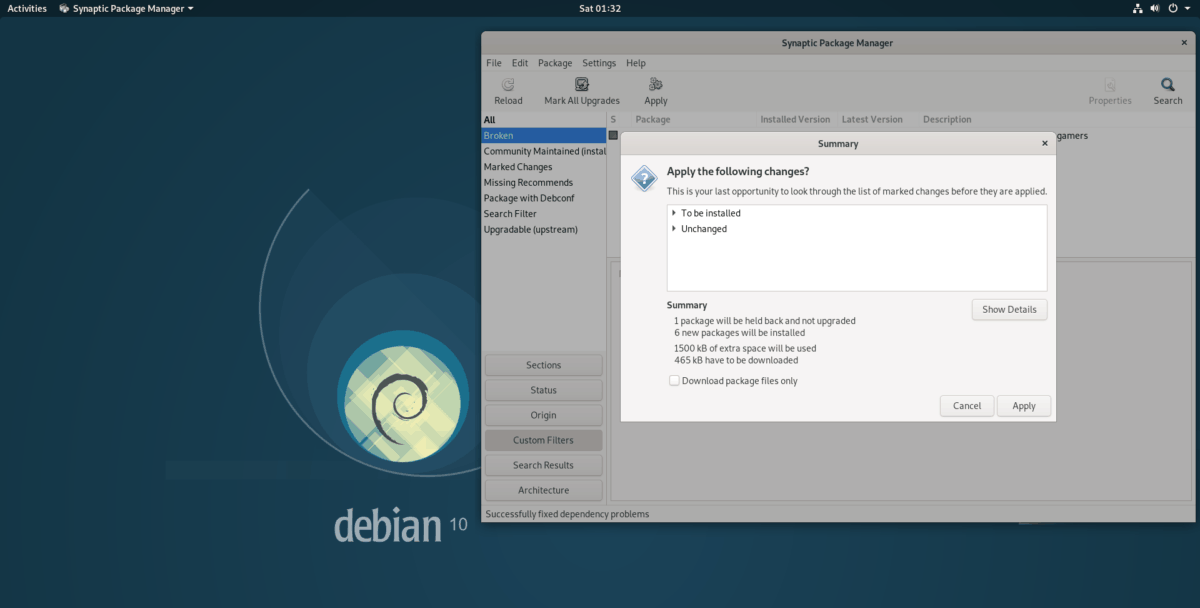
Nachdem Sie auf die Schaltfläche "Übernehmen" geklickt haben, wird ein Fenster geöffnetin Synaptic anzeigen. In diesem Fenster werden laufende Downloads angezeigt. Lassen Sie den Vorgang abschließen. Wenn alles erledigt ist, sind Ihre Abhängigkeitsprobleme verschwunden!
Möglichkeiten, um Abhängigkeitsfehler auf Debian zu vermeiden
Wenn Sie es leid sind, auf Software zuzugreifenAbhängigkeitsprobleme mit Debian Linux, tun Sie sich selbst einen Gefallen und beginnen Sie mehr mit der Verwendung von Flatpak- und Snap-Paketen, wenn Sie Anwendungen benötigen, die nicht in den offiziellen Software-Repositories erscheinen.
Flatpak und Snap sind hervorragende NeuheitenTechnologie, die die harte Arbeit der Arbeit der Software unter Linux nimmt. Sie benötigen keine Abhängigkeiten. Alles ist in einem ordentlichen, sicheren Sandkasten gebündelt. Und das Beste daran: Da Debian Linux Software in der Regel nicht so schnell aktualisiert wie andere Linux-Distributionen, können Sie Ihr System mit den neuesten Apps aufladen.
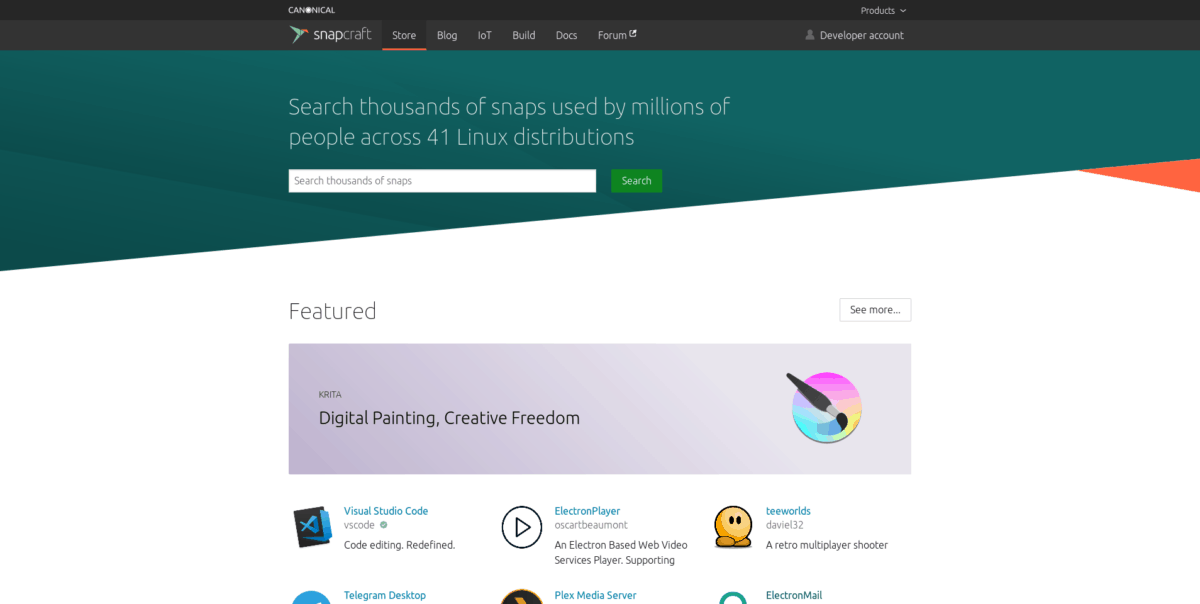
Informationen zum Einrichten von Snap-Paketen finden Sie unterDebian, lesen Sie unseren Leitfaden zu diesem Thema. Darüber hinaus möchten Sie möglicherweise den offiziellen Snap-Store einrichten. Wenn Sie Flatpaks ausprobieren möchten, lesen Sie unser ausführliches Tutorial hier.



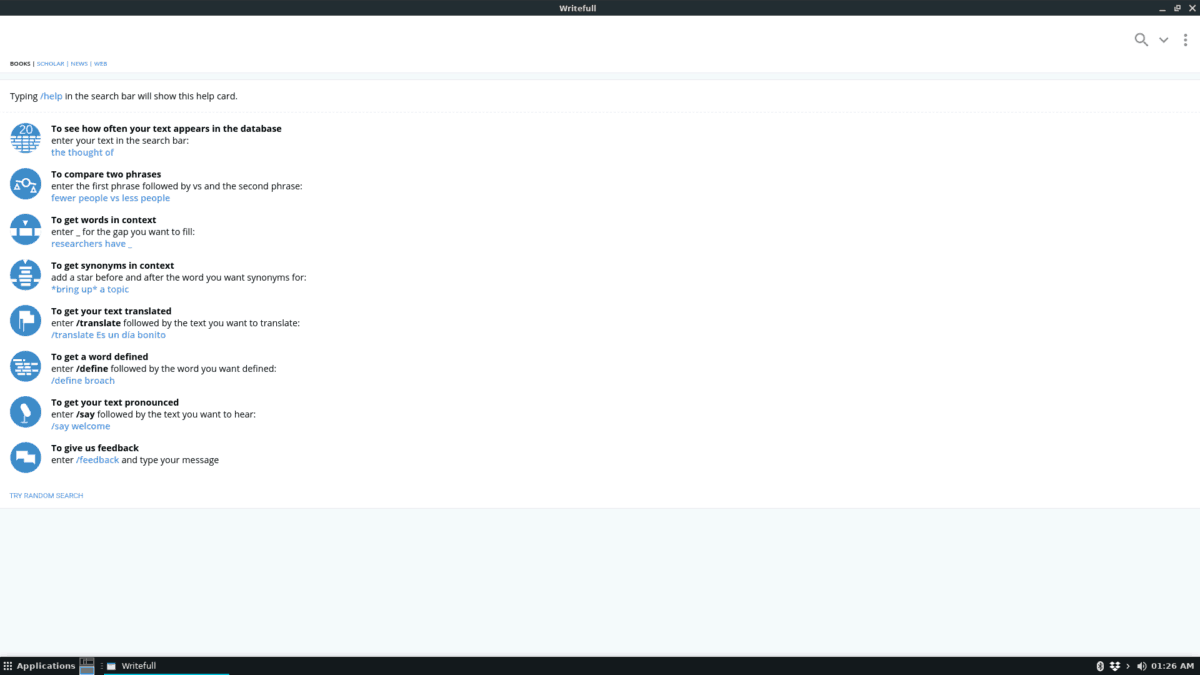









Bemerkungen